优化 Alchemy 以提高性能
了解如何设置 Mac 版 Logic Pro 和 Alchemy 以高效使用可用的 CPU 资源。
Logic Pro 10.2 或更高版本随附的 Alchemy 合成器插件能够产生令人惊叹的复杂声音。根据你的项目和 Mac 的当前配置,这项功能可能需要比当前可用更多的 CPU 资源。如果在 Logic 中看到“CPU 过载”信息,你可以调整 Logic Pro 和 Alchemy 设置。
调整 Alchemy 的质量设置
Alchemy 提供了一个质量设置,允许你根据播放声音所需的处理器要求来平衡音质。
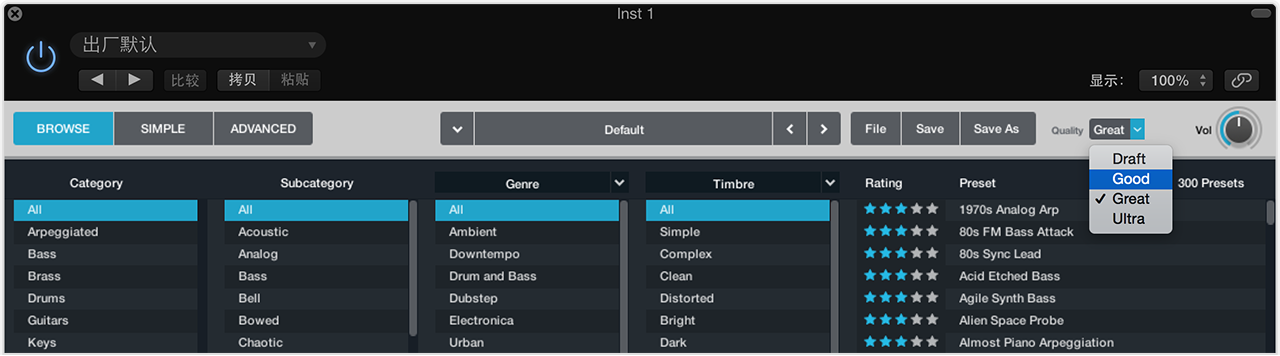
如果在 Logic 中看到“CPU 过载”信息,请尝试在工作时将质量设置降低为“好”。即使在这个设置下,Alchemy 也能产生高质量的声音。准备好进行混音并轨后,将质量设置改回“很好”(或“Ultra”),并进行离线并轨。
监控逻辑 I/O 缓冲区大小
避免在 I/O 缓冲区少于 64 个样本的情况下使用 Alchemy。前往“Logic Pro”>“偏好设置”>“音频”>“设备”并检查 I/O 缓冲区大小。如果缓冲区设置为少于 64 个样本,请使用更高的设置。
缓冲区越大,CPU 就越容易处理音频。增加缓冲区大小也会增加延迟。如果缓冲区已设置为 64 个样本,并且你看到“CPU 过载”信息,则设置更大的缓冲区可能会有所帮助。
有关 Logic 的 I/O 缓冲区设置和延迟的完整说明,请参阅“Logic:关于 I/O 缓冲区大小和监控延迟”。
使用“原位并轨”
完成 Alchemy 轨道的 MIDI 性能和音频处理后,你可以使用“原位并轨”。这项 Logic 功能可以将轨道渲染为只需很少 CPU 资源即可播放的音频文件。要进一步了解如何对轨道进行原位并轨,请参阅“Logic Pro:原位并轨一个轨道”。
冻结 Alchemy 轨道
要释放 Alchemy 使用的 CPU 资源,另一种方法是冻结 Alchemy 轨道。冻结轨道会在后台将其渲染为简单的音频文件。这会释放轨道插件使用的数字信号处理 (DSP) 资源。有关 Logic 轨道冻结功能的更多详细信息,请参阅“Logic Pro:冻结轨道”。